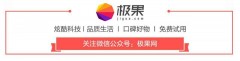小伙伴们,上一期为大家做了华硕F1高清投影仪的第一期开箱节目,我觉得连我自己都对他的表现抱有很高的期待,毕竟如果真有一台我需要时它能充当显示器,协助我办公、游戏;需要时它能充当电影院为我播放高清;需要时它能充当电视机为我播放直播,它能充当大号手机为我放松眼球。这就是我对他已知功能的期待。

不过这一切开始前我们需要先将F1设置出适合我们眼球要求的色彩,而这好像并不是很难的一件事,那么今天咱们在所有期待开始之前先要做的就是——设置F1。

在开始设置之前,要用到的便是F1所赠送的无线遥控器,虽然F1机身上的四个按键可以完成遥控器的所有功能,但是我们其实对家电设备的操控还是更习惯使用遥控器。随遥控器附送了两颗纽扣电池,华硕总是考虑得这么周到。

F1的遥控器上按钮并不多,红色的自然是POWER键,对应的黑色虚方块图标是自动对焦按钮,五维圆盘按钮,向上和向下是对清晰度的微调功能,再向下是返回键、投影几何调整和信号源选择,最下面的长条键是音量键。

首先需要说明一下,这个设置背景并不是F1自带的,而是为了配合本期专门找的,姑且用来做背景墙吧!

F1开机后先点一下遥控器右上角的虚方块键,F1就可以进行一次自动对焦动作了。

自动对焦完成如果近视眼或是还是看不清,可以按遥控器上的上下方向键对焦距进行微调,调到看清楚为止。

遥控器上有个几何调校键,可对投影的左右梯形和上下梯形进行微调,调整为适合自己眼球屈光度的矩形即可了。

遥控器最下一排的左右按键是控制音量的,F1内置2.1的哈曼卡顿音效,是不是很强悍?

点一下遥控器上的MENU键可以呼出总控制台,有图像、显示、信号源和系统四个项目,每个项目里都有若干相关的子项目。图像里就是亮度、对比度、饱和度、解析度、色调等等,这个就不多解释了,其实现在除了亮度其他都用默认就好了。

显示项目里的选项也挺重要的,开启自动对焦摆放位置可选桌面正投、桌面背投、吊装正投、吊装背投,不用多解释吧?

第三项是输入端选择VGA/PC端、两个HDMI选择、无线互联,这个输入端相当豪华了。

系统选项中可选择语言、音量、自动开关机、RGB氛围灯模式选择,如果所有选择感觉有点混乱,进行一下全部设置重置就OK啦!

其实F1的亮度、色彩、对比度等等根本不用费劲去单练,F1是有各种场景模式的,包括标准模式、影院模式、游戏模式等等,每个模式都有各自不同的预设参数支持,我对F1即将开始的模式测试很有信心了。


小结一下:我本人不是很了解投影仪,但是我很早就接触过投影仪,我还记得第一次和投影仪的接触还是在。。。反正那时候感觉挺高大上的每次开会还要拉上会议室的所有窗帘,搞得跟看小电影似的,没想到现在实实在在的拿到华硕F1,投影仪都已经成熟成这样了,相信在之后的F1测试里我会感受到更多惊喜的。
,